Film TDR Awaria BSOD Niebieski ekran błędu śmierci
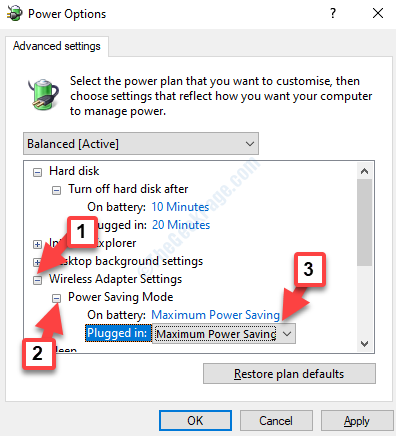
- 1626
- 303
- Pan Jeremiasz Więcek
Nikt w swoich najdzikszych snach nie może myśleć o BSOD (niebieski ekran śmierci) wpływający na ich system Windows. Jest to jeden z najbardziej przerażających błędów, które można się spotkać, a czasem nawet koniec twojego systemu. Jednym z takich błędów jest niebieski ekran błędu śmierci ”Video_tdr_failure”W systemie Windows 10.
Ilekroć widzisz ten błąd, komputer wciąż się uruchamia, gdy pojawia się komunikat o błędzie. Głównym powodem tego błędu jest uszkodzony lub przestarzały sterownik karty graficznej. Jednak możesz również zobaczyć ten błąd, gdy zbyt wiele programów działa w tle lub z powodu nagłego ponownego uruchomienia. Cokolwiek może być przyczyną, jest to przerażające.
Na szczęście mamy dla Ciebie kilka poprawek, które mogą pomóc w pozbyciu się tego błędu. Zobaczmy, jak.
*Notatka - Upewnij się, że uruchamiasz się w trybie awaryjnym, aby kontynuować poniższe metody.
Spis treści
- Metoda 1: Poprzez wiersz polecenia
- Metoda 2: Za pośrednictwem panelu sterowania
- Metoda 3: aktualizując adapter wyświetlacza
Metoda 1: Poprzez wiersz polecenia
Krok 1: Nawigować do Początek A w polu wyszukiwania wpisz CMD.
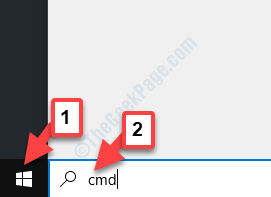
Krok 2: Kliknij prawym przyciskiem myszy wynik i wybierz Uruchom jako administrator Z menu kliknięcia prawym przyciskiem myszy.
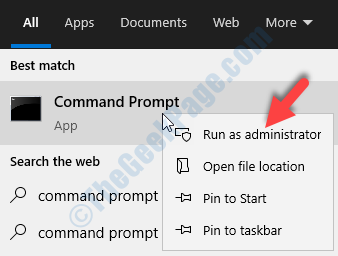
Krok 3: Otwiera Wiersz polecenia w trybie administratora. Teraz skopiuj poniższe polecenie i wklej je do COmmand monit okno. Uderzyć Wchodzić:
Powercfg -H wyłączone
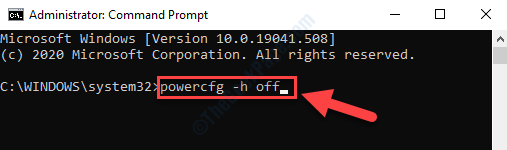
Możesz teraz ponownie uruchomić komputer i nie powinieneś ponownie widzieć błędu.
Jeśli jednak nadal napotykasz błąd, postępuj zgodnie z drugą metodą.
Metoda 2: Za pośrednictwem panelu sterowania
Krok 1: wciśnij Win + r klawisze na klawiaturze, aby otworzyć Uruchom polecenie.
Krok 2: w Uruchom polecenie Pole wyszukiwania, wpisz Powercfg.Cpl i hit pras OK otworzyć Opcje mocy okno Panel sterowania.
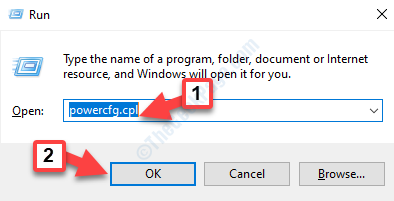
Krok 3: w Opcje mocy okno, przejdź do swojego Wybrany plan i kliknij, aby otworzyć Zmień ustawienia planu.
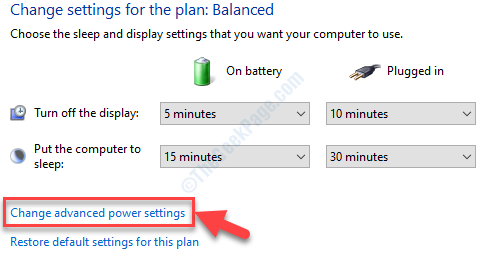
Krok 4: Następnie kliknij Zmień zaawansowane ustawienia zasilania.
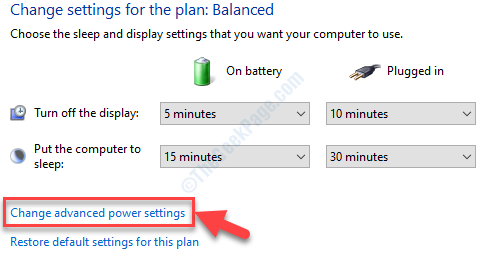
Krok 5: Otworzy Opcje mocy Dialog. Teraz idź do Ustawienia adaptera bezprzewodowego i rozwinąć to.
Następnie rozwiń Oszczędności mocy i wybierz Maksymalne oszczędności mocy dla obu Na baterii I Podłączony opcje.
Naciskać Stosować i wtedy OK Aby zapisać zmiany i wyjść.
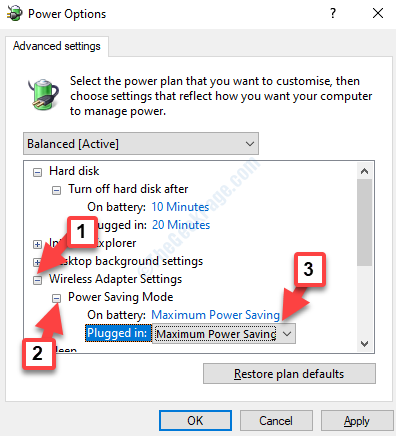
Teraz uruchom ponownie komputer, a błąd powinien zniknąć. Jeśli nadal widzisz błąd, wypróbuj trzecią metodę.
Metoda 3: aktualizując adapter wyświetlacza
Krok 1: Kliknij prawym przyciskiem myszy Początek i wybierz Menadżer urządzeń Z menu.
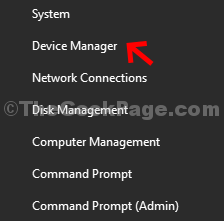
Krok 2: w Menadżer urządzeń okno, zlokalizuj Adaptery wyświetlania i rozwinąć to.
Kliknij prawym przyciskiem myszy adapter i wybierz Uaktualnij sterownik.
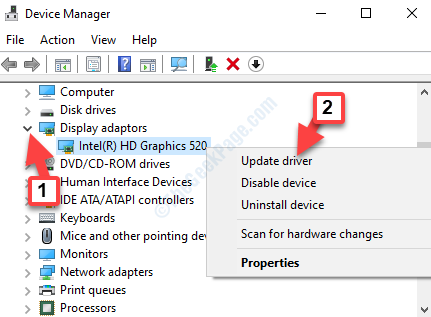
Krok 3: Następnie kliknij Wyszukaj automatycznie sterowników.
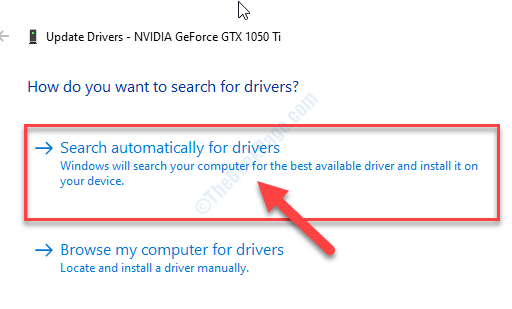
Jeśli jakieś najnowsze sterowniki będą dostępne, wykrywają i aktualizują automatycznie, więc pozwól mu zakończyć proces.
Teraz ponownie uruchom swój komputer i powinieneś już zobaczyć błąd i niebieski ekran śmierci.
- « Twój komputer nie może wyświetlać innej poprawki ekranu
- Poczekaj, aż bieżący program zakończył się odinstalowanie poprawki na komputerze Windows 10 PC »

